Lista to zbiór danych, które można udostępnić członkom zespołu i osobom, którym udzielono dostępu. Znajdziesz wiele gotowych do użycia szablonów list, aby zapewnić dobry punkt wyjścia do organizowania elementów listy. Dowiedz się więcej na stronie Szablony list na platformie Microsoft 365.
W tym artykule wyjaśniono pojęcia dotyczące tworzenia i używania list. Listy można tworzyć w programie Microsoft SharePoint, aplikacji Listy na platformie Microsoft 365 lub w usłudze Teams. Dowiedz się, jak rozpocząć pracę z Listy w aplikacji Microsoft Teams.
Aby uzyskać informacje o listach, zobacz następujące artykuły:
-
Tworzenie, modyfikowanie i usuwanie widoku listy lub biblioteki
-
Konfigurowanie nawigacji po metadanych dla listy lub biblioteki
-
Zarządzanie listami i bibliotekami zawierającymi wiele elementów
Uwaga: Należy pamiętać, że informacje zawarte w tym artykule i dostępne typy list zależą od używanej wersjiSharePoint. Jeśli nie znasz wersji, skontaktuj się z administratorem, pomocą techniczną lub menedżerem albo zobacz Która wersja programu SharePoint jest używana?
Wybierz nagłówek poniżej, aby go otworzyć i wyświetlić szczegółowe informacje.
Zazwyczaj organizacje używają wielu typów list, w tym linków, ogłoszeń, kontaktów, śledzenia problemów i ankiet.
Listy mogą także obejmować zadania, których można używać jako punktu centralnego współpracy zespołowej lub rozwiązania biznesowego. W wielu przypadkach listy mogą udostępniać szybkie i skuteczne rozwiązania z niewielkimi modyfikacjami lub bez nich.
Dostępne są między innymi następujące listy:
-
Zadania Uwzględnij śledzenie własności i postępu, a także oś czasu na stronie dla atrakcyjnej prezentacji wizualnej zawartości listy.
-
Śledzenie problemów Obejmuje przechowywanie wersji i historii wersji do dokładniejszej analizy projektów grup roboczych i typowych zadań.
Listy są rozbudowane i elastyczne, a ponadto zawierają wiele wbudowanych funkcji, które zapewniają niezawodny sposób przechowywania, udostępniania i używania danych.
Można na przykład wykonać następujące czynności:
-
Tworzenie list zawierających różne kolumny, takie jak Tekst, Liczba, Wybór, Waluta, Data i godzina, Odnośnik, Tak/Nie i Obliczeniowe. Do elementu listy można też dołączyć pliki zawierające więcej szczegółowych informacji, na przykład arkusz kalkulacyjny z danymi liczbowymi lub dokument z dodatkowymi informacjami.
-
Tworzenie widoków list w celu organizowania, sortowania i filtrowania danych na różne i określone sposoby; zmienianie metadanych, takich jak dodawanie i usuwanie kolumn oraz modyfikowanie reguł poprawności; i spójnie używać list w witrynach z typami zawartości, kolumnami witryn i szablonami. Na przykład możesz wyświetlić tylko bieżące zdarzenia z kalendarza na stronie głównej i utworzyć na innej stronie widok wizualny — podobny do kalendarza ściennego.
-
Tworzenie relacji między listami za pomocą połączeń unikatowych kolumn, kolumn odnośników oraz wymuszania relacji (usuwanie kaskadowe i ograniczenie usuwania), które rozszerzają dostępne możliwości przez pozwolenie na tworzenie bardziej zaawansowanych rozwiązań biznesowych i ułatwiają zachowanie integralności danych.
-
Tworzenie list niestandardowych, wyświetlanie danych w składnikach Web Part i na stronach składników Web Part, a także importowanie i eksportowanie list oraz łączenie ich z danymi z innych programów, takich jak programy Excel i Access.
-
Śledzenie wersji i szczegółowej historii, wymaganie zatwierdzania modyfikowania danych, używanie zabezpieczeń folderów i zabezpieczeń na poziomie elementu, ewidencjonowanie i wyewidencjonowywanie oraz automatyczne powiadamianie o zmianach za pomocą alertów i kanałów informacyjnych RSS.
-
Organizowanie zawartości jednej listy w foldery w celu zwiększenia wygody i wydajności oraz zwiększanie ogólnej wydajności pracy z długimi listami przy użyciu indeksowania.
Poniżej przedstawiono kilka sposobów pracy z listami, które będą pomocne przy zarządzaniu informacjami dotyczącymi grupy.
Śledzenie wersji i szczegółowej historii Śledź wersje elementów listy, dzięki czemu możesz zobaczyć, które elementy zostały zmienione z wersji na wersję, a także kto zmienił elementy listy. Jeśli w nowszej wersji popełniono błędy, możesz przywrócić poprzednią wersję elementu. Śledzenie historii listy jest szczególnie ważne, jeśli Twoja organizacja musi monitorować ewoluowaną listę.
Wymaganie zatwierdzenia Określ, że zanim będzie można wyświetlić element listy, określ, że jest wymagane zatwierdzenie elementu listy . Elementy pozostają w stanie oczekiwania, dopóki nie zostaną zatwierdzone lub odrzucone przez osobę, która ma uprawnienia do ich zatwierdzania. Możesz określić, które grupy użytkowników mogą wyświetlać element listy, zanim zostanie zatwierdzony.
Dostosowywanie uprawnień Określ, czy uczestnicy twojej listy mogą odczytywać i edytować tylko te elementy, które utworzyli, czy wszystkie elementy na liście. Osoby mający uprawnienia do zarządzania listami mogą odczytywać i edytować wszystkie elementy list. Możesz również zastosować określone poziomy uprawnień do pojedynczego elementu listy, na przykład jeśli element zawiera informacje poufne.
Tworzenie widoków i zarządzanie nimi Tworzenie różnych widokówtej samej listy. Zawartość rzeczywistej listy nie ulega zmianie, ale elementy są uporządkowane lub filtrowane, dzięki czemu użytkownicy mogą znaleźć najważniejsze lub interesujące informacje, w zależności od ich potrzeb.
Aktualizowanie list Niezależnie od typu aktualizowanej listy proces jest podobny do dodawania, edytowania i usuwania elementów list.
Istnieją dwa sposoby dodawania i edytowania elementów listy:
-
Przy użyciu formularza (metoda domyślna)
-
Bezpośrednio w tekście (bezpośrednio na stronie listy)
Jeśli dla listy skonfigurowano śledzenie wersji, po każdej zmianie elementu listy zostaje utworzona jego nowa wersja. Można wyświetlić historię zmian elementu listy i przywrócić poprzednią wersję, jeśli w nowszej wersji popełniono błąd.
Używanie formuł i wartości obliczeniowych Dynamiczne generowanie informacji w kolumnach listy za pomocą formuł i obliczonych wartości. Operacje mogą zawierać informacje z innych kolumn na liście, a także funkcje systemowe, takie jak [dzisiaj], aby wskazać bieżącą datę. Możesz na przykład określić domyślną datę ukończenia, która przypada siedem dni od bieżącej daty.
Informowanie o zmianach Listy i widoki mogą korzystać z funkcji RSS, dzięki czemu członkowie grupy roboczej mogą automatycznie otrzymywać aktualizacje. RSS to technologia, która umożliwia użytkownikom otrzymywanie i wyświetlanie aktualizacji lub kanałów informacyjnych RSS wiadomości i informacji w skonsolidowanej lokalizacji. Możesz również tworzyć alerty e-mail powiadamiające o zmianie list lub o dodaniu nowych elementów. Alerty to wygodny sposób śledzenia zmian, które są dla Ciebie ważne.
Tworzenie związków między listami Utwórz relację między dwiema listami, na liście źródłowej tworzysz kolumnę odnośnika, która pobiera (lub "wyszukuj") jedną lub więcej wartości z listy docelowej, jeśli te wartości są zgodne z wartością w kolumnie odnośnika na liście źródłowej. Jeśli chcesz, możesz nadal dodawać kolejne kolumny z listy docelowej do listy źródłowej. Podczas tworzenia kolumny odnośnika można również wymusić zachowanie relacji, ustawiając opcję usuwania kaskadowego lub ograniczającego usuwanie, która ułatwia zachowanie prawidłowości danych i zapobiega niespójnościom, które mogą powodować problemy.
Udostępnianie informacji o liście w programie bazy danych Jeśli masz zainstalowany program bazy danych, na przykład program Access, możesz wyeksportować i zaimportować dane do i z witryny, a także połączyć tabelę z bazy danych z listą. Podczas pracy z danymi listy w bazie danych programu Access można również tworzyć zapytania, formularze i raporty. Zobacz Importowanie danych do bazy danych programu Access.
Spójne używanie list w witrynach Jeśli grupa współpracuje z kilkoma typami list, możesz dodać spójność na wielu listach z typami zawartości, kolumnami witryny i szablonami. Te funkcje umożliwiają wydajne korzystanie z ustawień i struktury list. Można na przykład utworzyć typ zawartości dla problemu z obsługą klienta określający określone kolumny (na przykład dane kontaktowe klienta) i procesy biznesowe dla danego typu zawartości. Innym przykładem jest utworzenie kolumny witryny dla nazw działów zawierającej listę rozwijaną działów. Możesz ponownie użyć kolumny na wielu listach, aby mieć pewność, że nazwy zawsze będą wyglądać tak samo na każdej liście.
Praca nad elementami listy z programu poczty e-mail Korzystaj z programu poczty e-mail zgodnego z technologiami firmy Microsoft, możesz zabrać ze sobą ważne informacje o listach. Na przykład w programie Outlook można wyświetlać i aktualizować zadania, kontakty i tablice dyskusyjne w witrynie z poziomu programu Outlook. Zobacz Łączenie listy zewnętrznej z programem Outlook.
Ustawianie wartości docelowej zawartości Umożliwianie określania docelowych odbiorców w celu filtrowania elementów według grup.
Używany typ listy zależy od rodzaju udostępnianych informacji.
Ogłoszenia Udostępniaj wiadomości i statusy oraz wyświetlaj przypomnienia. Ogłoszenia obsługują rozszerzone formatowanie obrazów, hiperlinków i sformatowanego tekstu.
Kontakty Przechowuj informacje o osobach lub grupach, z którymi pracujesz. Jeśli korzystasz z programu do zarządzania pocztą e-mail lub kontaktami zgodnego z technologiami firmy Microsoft, możesz wyświetlać i aktualizować kontakty ze swojej witryny w innym programie. Można na przykład zaktualizować listę wszystkich dostawców organizacji z poziomu programu poczty e-mail zgodnego z technologiami firmy Microsoft, takimi jak program Outlook. Lista kontaktów w rzeczywistości nie zarządza członkami witryny, ale może służyć do przechowywania i udostępniania kontaktów organizacji, na przykład listy dostawców zewnętrznych.
Tablice dyskusyjne Stanowi centralne miejsce do nagrywania i przechowywania dyskusji zespołów, które są podobne do formatu grup dyskusyjnych. Jeśli administrator włączył listę w witrynie do odbierania wiadomości e-mail, tablice dyskusyjne mogą przechowywać dyskusje e-mail z najpopularniejszych programów poczty e-mail. Możesz na przykład utworzyć tablicę dyskusyjną dla nowej wersji produktu twojej organizacji.
Linki Podaj centralną lokalizację linków do Internetu, intranetu firmy i innych zasobów. Możesz na przykład utworzyć listę linków do witryn internetowych klientów.
Wyróżnione łącza Wyświetlanie zestawu akcji łączenia w układzie wizualnym.
Kalendarz Przechowuj wydarzenia zespołu lub w określonych sytuacjach, takich jak święta firmowe. Kalendarz zapewnia wizualne widoki, podobne do kalendarza biurkowego lub ściennego, wydarzeń zespołu, w tym spotkań, wydarzeń towarzyskich i wydarzeń całodzienne. Możesz również śledzić punkty kontrolne zespołu, takie jak terminy ostateczne lub daty wydania produktu, które nie są powiązane z określonym interwałem czasu. Zobacz Tworzenie widoku kalendarza na podstawie listy.
Zadania Śledzenie informacji o projektach i innych zdarzeniach do wykonania dla grupy. Możesz przypisywać zadania do osób, a także śledzić stan i procent wykonania zadania w miarę przechodzenia do jego ukończenia. Jeśli korzystasz z poczty e-mail lub programu do zarządzania zadaniami zgodnego z technologiami firmy Microsoft, możesz wyświetlać i aktualizować zadania z witryny w innym programie. Możesz na przykład utworzyć listę zadań dla procesu budżetowego organizacji, a następnie wyświetlić i zaktualizować ją w programie Outlook wraz z innymi zadaniami. Zobacz Tworzenie listy.
Zadania w projekcie Przechowywanie informacji o zadaniu z widokiem wykresu Gantta i paskami postępu. Stan i procent wykonania można śledzić w miarę przechodzenia zadania w kierunku zakończenia. Jeśli korzystasz z poczty e-mail lub programu do zarządzania zadaniami zgodnego z technologiami firmy Microsoft, możesz wyświetlać i aktualizować zadania projektu z witryny w innym programie. Można na przykład utworzyć w witrynie listę zadań projektu w celu zidentyfikowania i przypisania pracy w celu utworzenia podręcznika szkoleniowego, a następnie śledzić postęp organizacji w programie Project. Zobacz Tworzenie listy.
Śledzenie problemów Przechowuj informacje o konkretnych problemach, takich jak problemy z pomocą techniczną, i śledź ich postępy. Możesz przypisywać problemy, kategoryzować je i łączyć problemy ze sobą. Możesz na przykład utworzyć listę śledzenia problemów, aby zarządzać problemami z obsługą klienta i rozwiązaniami. Możesz również komentować problemy za każdym razem, gdy je edytujesz, tworząc historię komentarzy bez zmieniania oryginalnego opisu problemu. Na przykład przedstawiciel działu obsługi klienta może zarejestrować każdy krok wykonany w celu rozwiązania problemu i jego wyników. Możesz również użyć listy Śledzenie problemów z trójstanowym przepływem pracy, aby ułatwić organizacji zarządzanie problemami lub śledzeniem projektów. Zobacz Tworzenie listy.
Badania Zbieraj i kompilowaj opinie, takie jak ankieta dotycząca zadowolenia pracowników lub test. Pytania i odpowiedzi możesz zaprojektować na kilka różnych sposobów, a także zapoznać się z omówieniem opinii. Jeśli masz zainstalowany arkusz kalkulacyjny lub program bazy danych zgodny z technologiami firmy Microsoft, możesz wyeksportować wyniki, aby je przeanalizować. Zobacz Tworzenie ankiety.
Niestandardowe Tworzenie listy od podstaw. Możesz również utworzyć listę niestandardową opartą na arkuszu kalkulacyjnym, jeśli masz program arkusza kalkulacyjnego zgodny z technologiami firmy Microsoft. Można na przykład zaimportować z programu Excel listę utworzoną w celu przechowywania umów z dostawcami i zarządzania nimi. Zobacz Tworzenie listy na podstawie arkusza kalkulacyjnego.
Listy zewnętrzne Pracuj z danymi przechowywanymi poza listą, ale możesz je odczytywać i pisać na platformie Microsoft 365. Źródło danych listy zewnętrznej nosi nazwę typu zawartości zewnętrznej. W przeciwieństwie do natywnej listy platformy Microsoft 365 lista zewnętrzna korzysta z usług łączności biznesowej w celu uzyskiwania dostępu bezpośrednio do danych z systemu zewnętrznego (takiego jak SAP, Siebel i Microsoft SQL Server), niezależnie od tego, czy jest to baza danych, usługa sieci Web, czy system biznesowy.
Lista niestandardowa w widoku arkusza danych Utwórz pustą listę podobną do listy niestandardowej, ale aby wyświetlić ją domyślnie w widoku arkusza danych. Widok arkusza danych udostępnia siatkę danych do wyświetlania i edytowania danych jako wierszy i kolumn. Umożliwia on dodawanie oraz edytowanie wierszy i kolumn, stosowanie filtrów i kolejności sortowania, wyświetlanie obliczonych wartości i sum oraz wygodne edytowanie danych w komórkach siatki. Widok arkusza danych wymaga zainstalowania pakietu Office na 32-bitowym komputerze klienckim i w przeglądarce obsługującej kontrolki ActiveX.
Lista stanów Wyświetlanie i śledzenie celów projektu. Ta lista zawiera zestaw kolorowych ikon służących do pokazania stopnia, w jakim osiągnięto każdy z celów.
Obiegi Wysyłaj informacje, w tym sygnatury potwierdzenia, członkom zespołu.
Lista słowników IME firmy Microsoft Używaj danych z listy jako słownika edytora IME firmy Microsoft. Za pomocą edytora Microsoft IME można konwertować elementy kolumny Odczyt na elementy typu Wyświetlanie, a także wyświetlać zawartość kolumny Komentarz w oknie komentarza edytora IME. Dane można połączyć z określonym adresem URL.
Lista zawartości programu PerformancePoint Przechowuj elementy pulpitu nawigacyjnego, takie jak karty wyników, raporty, filtry, strony pulpitu nawigacyjnego i inne elementy pulpitu nawigacyjnego utworzone przy użyciu Projektant pulpitu nawigacyjnego programu PerformancePoint.
Języki i tłumacze Użyj z przepływem pracy Zarządzanie tłumaczeniami w bibliotece zarządzania tłumaczeniami. Przepływ pracy przy użyciu tej listy przydziela zadania tłumaczenia tłumaczom określonym na liście dla poszczególnych języków. Listę tę można utworzyć ręcznie lub zdecydować się na jej utworzenie automatyczne w momencie dodania przepływu pracy Zarządzanie tłumaczeniami do biblioteki zarządzania tłumaczeniami.
Lista wskaźników KPI Śledzenie kluczowych wskaźników wydajności, które umożliwiają szybką ocenę postępów w realizacji wymiernych celów. Listy wskaźników KPI można skonfigurować w celu śledzenia wydajności przy użyciu jednego z czterech źródeł danych: danych wprowadzonych ręcznie, danych na liście platformy Microsoft 365, danych w skoroszytach programu Excel lub danych z usług Analysis Services — składnika microsoft SQL Server. Po utworzeniu listy wskaźników KPI można za jej pomocą wyświetlić stan wskaźnika na stronie pulpitu nawigacyjnego.
Importowanie arkusza kalkulacyjnego Używaj kolumn i danych z istniejącego arkusza kalkulacyjnego. Zaimportowanie arkusza kalkulacyjnego wymaga użycia programu Microsoft Excel lub innego zgodnego oprogramowania.
Aby dodać listę do nowoczesnej strony programu SharePoint:
-
Jeśli strona nie jest jeszcze w trybie edycji, kliknij pozycję Edytuj w prawym górnym rogu strony.
-
Zatrzymaj wskaźnik myszy powyżej lub poniżej istniejącego składnika Web Part, aby wyświetlić linię ze znakiem + w okręgu, jak pokazano poniżej:

-
Kliknij pozycję +, aby wyświetlić listę składników Web Part do wyboru. Przewiń w dół do sekcji Dokumenty, Biblioteki i Listy.
-
Wybierz pozycję Lista.
Zostaną wyświetlone nazwy wszystkich dostępnych list.
-
Zaznacz listę, którą chcesz wstawić na stronie.
-
Jeśli chcesz, wybierz pozycję Zapisz jako wersję roboczą w lewym górnym rogu. Następnie, aby udostępnić zaktualizowaną stronę innym osobom, wybierz pozycję Publikuj w prawym górnym rogu.
Aby dodać listę do strony klasycznej programu SharePoint:
-
W obszarze Witryny kliknij pozycję Ustawienia

-
Kliknij ikonę Dodaj aplikację .
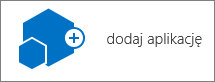
-
Przewiń i kliknij aplikację, z którą chcesz korzystać. Może istnieć więcej niż jedna strona.
-
Nadaj aplikacji unikatową nazwę, aby móc ją później odwołać na stronie, a następnie kliknij pozycję Utwórz.
-
Po powrocie do ekranu Zawartość witryny możesz wykonać trzy czynności:
-
Zamknij okno i wróć do strony. Dodaj nową aplikację na stronie za pomocą polecenia Wstaw składniki Web Part.
-
Kliknij aplikację i zacznij wprowadzać dane.
-
Kliknij wielokropek ... , a następnie kliknij pozycję zmień ustawienia. Tutaj możesz dodawać kolumny, zmieniać nazwy i wykonywać inne zadania.
-
Funkcje list można stosować w różny sposób, zależnie od rozmiaru i liczby list oraz od potrzeb organizacji.
Przechowywanie wielu elementów na jednej liście
Jedna duża lista może zaspokajać zróżnicowane potrzeby. W organizacji może na przykład istnieć wiele problemów technicznych do śledzenia, które mogą być stosowane w wielu projektach i grupach.
Pojedynczą listę należy stosować w następujących sytuacjach:
-
W grupie trzeba wyświetlać informacje podsumowujące dotyczące elementów listy lub różne widoki tych samych zestawów elementów. Menedżer może na przykład chcieć wyświetlić postęp wszystkich problemów technicznych organizacji lub wszystkich problemów rozwiązanych w tym samym czasie.
-
Osoby chcą przeglądać lub wyszukiwać problemy w tej samej lokalizacji w witrynie.
-
Do elementów listy mają być stosowane te same ustawienia, na przykład śledzenie wersji plików lub wymaganie zatwierdzenia.
-
Grupy pracujące nad listą mają podobne cechy, na przykład te same poziomy uprawnień. Uprawnienia unikatowe można stosować do określonych elementów listy, ale jeśli poziomy uprawnień są bardzo różne, rozważ wiele list.
-
Jest wymagane analizowanie informacji dotyczących listy lub otrzymywanie skonsolidowanych aktualizacji listy. Gdy elementy listy są zmieniane, można otrzymywać alerty lub wyświetlać wprowadzone zmiany za pomocą technologii RSS. Kanały informacyjne RSS umożliwiają członkom grupy roboczej wyświetlanie skonsolidowanych list zmienionych informacji.
Wielu list można używać w przypadku wyraźnych różnic między elementami, które mają być zarządzane, lub między grupami osób pracujących z tymi elementami.
Wiele list należy stosować w następujących sytuacjach:
-
Nie przewiduje się zapotrzebowania na podsumowania dotyczące elementów.
-
Grupy osób pracujące z informacjami są różne i mają różne poziomy uprawnień.
-
Do wielu zestawów elementów należy zastosować różne ustawienia, na przykład przechowywania wersji lub zatwierdzania.
-
Nie ma potrzeby wspólnego analizowania elementów ani otrzymywania skonsolidowanych aktualizacji listy.
Poniżej przedstawiono niektóre metody organizowania list i ich elementów:
Dodawanie kolumn Pomóż grupie określić elementy, które są najważniejsze, możesz dodać kolumny do listy. Możesz na przykład dodać kolumnę Projekt do listy, aby ułatwić osobom pracującym nad określonymi projektami wyświetlanie elementów i pracę z ich elementami. Możesz również dodać więcej kolumn, jeśli chcesz zebrać dodatkowe informacje dotyczące każdego elementu listy, takie jak imię i nazwisko działu lub nazwisko pracownika.
W przypadku wielu elementów listy można rozważyć indeksowanie pewnych kolumn, aby poprawić wydajność podczas wyświetlania kilku elementów lub przełączania widoków. Zastosowanie tej funkcji nie powoduje zmian w sposobie zorganizowania elementów, ale może ułatwić przechowywanie dużej liczby elementów na liście w organizacji. Jednak dane indeksowania mogą zwiększyć ilość miejsca zajmowanego przez bazę danych. Zobacz Tworzenie, zmienianie lub usuwanie widoku listy lub biblioteki.
Tworzenie widoków Użyj, jeśli osoby z Twojej grupy często muszą wyświetlać dane w określony sposób. Widoki używają kolumn do sortowania, grupowania, filtrowania i wyświetlania danych. Możesz również wybrać liczbę elementów wyświetlanych jednocześnie w każdym widoku. Na przykład użytkownicy mogą przeglądać listę w zestawach 25 lub 100 elementów listy na stronie, w zależności od preferencji i szybkości połączenia.
Widoki zapewniają elastyczność przechowywania dużej liczby elementów na liście, ale wyświetlanie tylko odpowiednich podzbiorów w określonej godzinie, na przykład tylko problemów opublikowanych w tym roku lub tylko bieżących zdarzeń w kalendarzu. Możesz tworzyć widoki osobiste, które są dostępne tylko dla Ciebie, a jeśli masz uprawnienia do modyfikowania listy, możesz tworzyć widoki publiczne dostępne dla wszystkich. Zobacz Tworzenie, zmienianie lub usuwanie widoku listy lub biblioteki.
Tworzenie folderów Dodaj foldery do większości typów list, jeśli właściciel listy zezwolił na tworzenie folderów. Jest to szczególnie przydatne, jeśli elementy listy można podzielić w określony sposób, na przykład według projektu lub grupy. Foldery ułatwiają przeglądanie elementów listy i zarządzanie nimi. Technologie firmy Microsoft zapewniają widok drzewa, który umożliwia użytkownikom poruszanie się po witrynach i folderach podobnie jak w przypadku folderów na dysku twardym. Na przykład każdy dział może mieć własny folder. Zobacz Tworzenie folderu na liście.
Zobacz też
Dodawanie, edytowanie i usuwanie elementów listy
Włączanie i konfigurowanie przechowywania wersji dla listy lub biblioteki










